
Kai kurie iš jūsų gali naudoti savo „iPad“ kitiems dalykams, išskyrus filmus transliuojant ar žiūrėdami sporto renginius lovoje. (Aš jus patikinu, tai ne taip, kaip aš naudoju savo „iPad“.) Galbūt atnešite jį į savo biuro susitikimus, kad užrašytumėte pastabas. Arba, jei esate studentas, galbūt jūs įtraukiate jį į klasę, kad galėtumėte surinkti atitinkamą informaciją apie paskaitą. O gal tiesiog patiksite jį į lovos planšetinį kompiuterį naktį prieš miegą.
Jei taip atsitinka, tikriausiai būna laiko, kai norite visiškai nutildyti, kad nesutrukdytų savo bendradarbių, sutrikdytų savo profesorių ar bendraamžius, kurie sėdi aplink jus, arba savo draugei, kuri po to, kai dirbate keturiolika valandos diena.
Taigi mes parodysime jums, kaip visiškai nutildyti jūsų „iPad“, kad niekada nebepasikartotumėte šiose pavojingose situacijose.
Prieš pradėdami, turėtume atkreipti dėmesį į kažką. „Apple“ „iOS“ naudojo santykinai naudingą funkciją, kur aktyvaus pavojaus signalo negalima nutildyti. Iš viso. Taigi prieš visiškai nutildydami savo „iPad“ norite įsitikinti, kad jūsų pavojaus signalai yra išjungti.
Supratau?
Gerai.
Eime.
1) Eikite į savo „iPad“ Nustatymai.
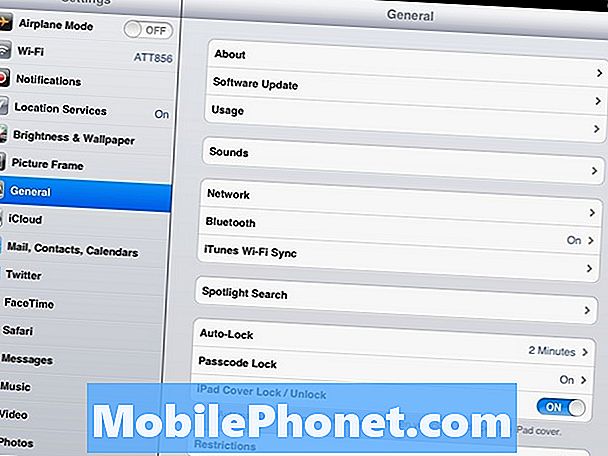
2) Kai būsite čia, norėsite nueiti Garsai.
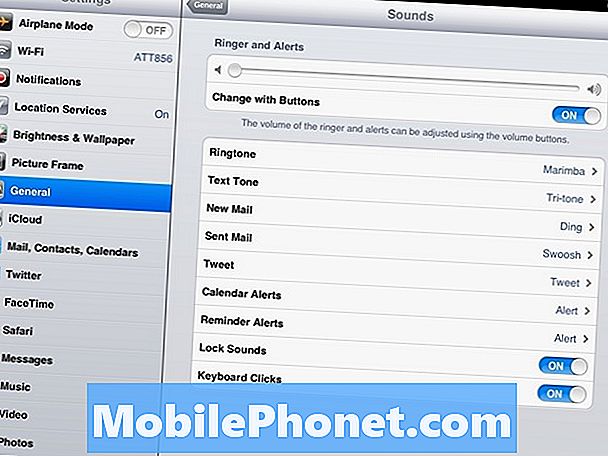
3) Čia ateina varginanti dalis. Jūs norite pereiti prie visų parinkčių ir nustatyti toną Nė vienas. O kai tai padarysite, norite perjungti Užrakinti garsus ir Klaviatūros paspaudimai į Išjungta.

4) Taip pat norėsite užtikrinti, kad visos jūsų programos būtų nutildytos. Kai kuriems, jums gali tekti eiti į nustatymus, esančius tikroje programoje, bet kitiems, pvz., „Facebook“, galėsite tai padaryti iOS nustatymų meniu.
Slinkite žemyn iki „Apps“ skyriaus ir rasite programų sąrašą. Eikite per kiekvieną ir perjunkite bet kurią garso parinktį, kurią matote kaip Išjungta.
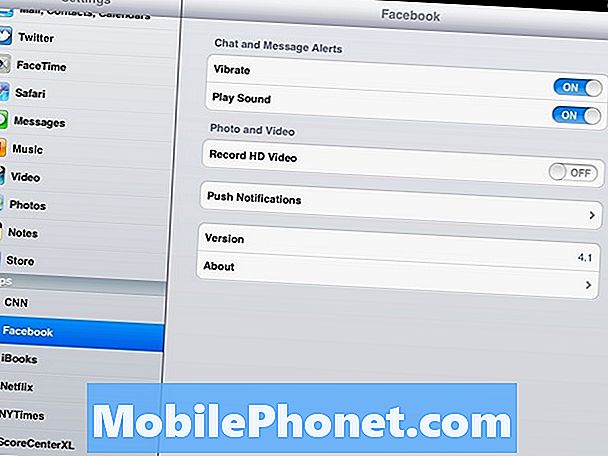
5) Jei esate kruopščiai, jūs turėtumėte padaryti.
Tačiau, jei tikrai norite įsitikinti, kad viskas išjungta, galite grįžti į Nustatymai ir jungiklis Lėktuvo rėžimas į Įjungta. Tai nutildys jūsų „iPad“, bet taip pat nužudys duomenis, o tai reiškia, kad nėra tekstų ir naršymo be interneto.
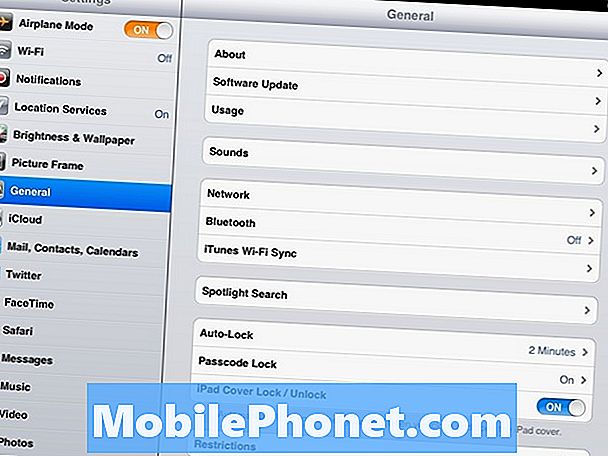
Taip pat bus išjungtas „Wi-Fi“.
6) Ir jei tikrai norite įsitikinti, kad jūsų „iPad“ viskas nutildyta, visada galite ją išjungti.
Jei turite „iPhone“, norėsite patikrinti mūsų vadovą „Kaip visiškai nutildyti„ iPhone “, nes procesas šiek tiek skiriasi nuo„ iPad “.


